
excel出现单元格数字变成e+17怎么办,应该如何解决?下面web建站小编给大家简单介绍一下!
第一步:调整列宽
单元格列宽较窄时,数字会变成“#”或“E+”格式,增大列宽后,长度不足12位的数字都可以恢复正常。
第二步:设置自定义格式——“0”
选中单元格,设置单元格格式为“自定义”,并在“类型”中输入数字“0”。
这样,长度在12~15位之间的数字也都可以恢复正常。大于15位的数字则不能恢复原样,从第16位开始都会变成“0”。
另外,双击单元格和在数字前加入“’”(撇号)也可以使数字恢复正常。不过不建议这样做,一个一个单元格双击或加撇号很麻烦。
Excel新手必须掌握的5个小技巧(快速关闭多个Excel工作簿方法)
上面是“excel教程如何解决单元格数字变成e+17”的全面内容,想了解更多关于 IT知识 内容,请继续关注web建站教程。
当前网址:https://m.ipkd.cn/webs_4818.html
声明:本站提供的所有资源部分来自互联网,如果有侵犯您的版权或其他权益,请发送到邮箱:admin@ipkd.cn,我们会在看到邮件的第一时间内为您处理!

 WordPress生成XML站点地图每页2000的数量限制解决方法
WordPress生成XML站点地图每页2000的数量限制解决方法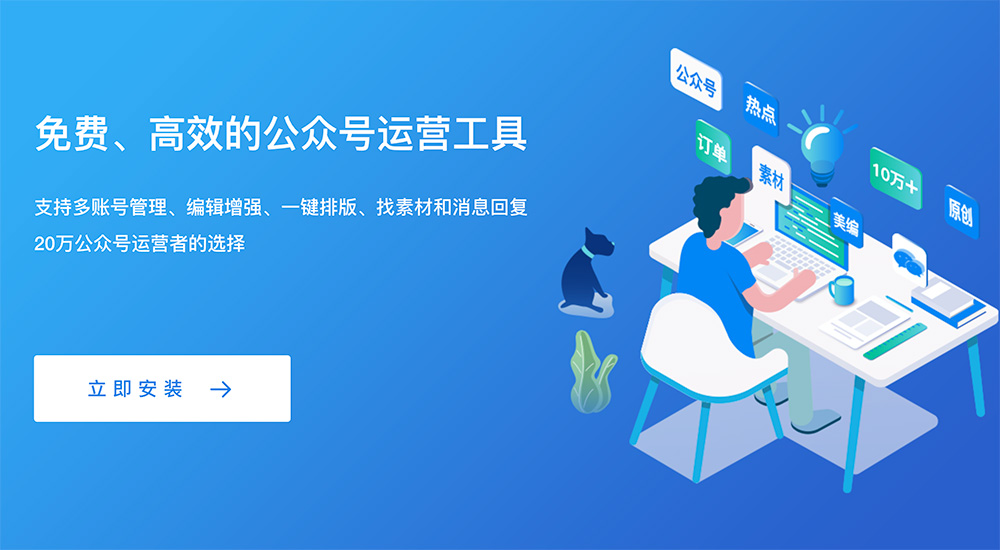 美编官网:支持多账号管理、编辑增强、一键排版、找素材和消息回复
美编官网:支持多账号管理、编辑增强、一键排版、找素材和消息回复 全球光污染地图官网:实时查询全球各地的光污染情况
全球光污染地图官网:实时查询全球各地的光污染情况